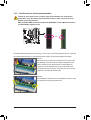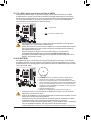Gigabyte GA-880GM-UD2H Bedienungsanleitung
- Typ
- Bedienungsanleitung

GA-880GM-UD2H/
GA-880GM-US2H
AM3-Sockel-Motherboard für
AMD Phenom™ II-Prozessor/ AMD Athlon™ II-Prozessor
Benutzerhandbuch
Rev. 10

- 2 -
Inhaltsverzeichnis
Kapitel 1 Hardwareinstallation .......................................................................................3
1-1 Vorsichtsmaßnahmen für die Installation ......................................................... 3
1-2 Technische Daten des Produkts ....................................................................... 4
1-3 Installieren der CPU und des CPU-Kühlers ..................................................... 7
1-3-1 Installieren der CPU .................................................................................................7
1-3-2 Installieren des CPU-Kühlers ...................................................................................9
1-4 Installieren des Arbeitsspeichers .................................................................... 10
1-4-1 Dualchannel-Speicherkonguration ........................................................................10
1-4-2 Installieren eines Arbeitsspeichermoduls ..............................................................11
1-5 InstalliereneinerErweitungskarte .................................................................. 12
1-6 EinrichtungvonATIHybridCrossFireX™-Konguration ................................. 13
1-7 Rückblendenanschlüsse ................................................................................ 14
1-8 Interne Anschlüsse ......................................................................................... 17
* WeitereInformationenüberdieVerwendungdiesesProduktsentnehmenSiebittederausführlichen
VersionderBedienungsanleitung(Englisch)aufderGIGABYTE-Website.

- 3 - Hardwareinstallation
1-1 Vorsichtsmaßnahmen für die Installation
DasMotherboardenthältvieleempndlicheelektronischeSchaltungenundKomponenten,die
durchelektrostatischeEntladung(ESD)beschädigtwerdenkönnen.BittelesenSiesorgfältig
dasBenutzerhandbuchdurchundbefolgendienachstehendenAnweisungen,bevorSiedie
Installationbeginnen:
EntfernenoderbeschädigenSiedenMotherboard-S/N(Seriennummer)-Aufkleber •
odervomHändlerangebrachtenGarantieaufklebernicht.DieseAufklebersindfürdie
Garantiegültigkeiterforderlich.
TrennenSiedenComputerimmervomNetz,indemSiedasNetzkabelausderSteckdose •
herausziehen,bevorSiedasMotherboardoderandereHardwarekomponenteninstallieren
oder entfernen.
Wenn Sie Hardwarekomponenten mit den internen Anschlüssen am Motherboard •
verbinden,stellenSiebittesicher,dasssiefestundsicherverbundensind.
BerührenSiemöglichstnichtdieLeitungenoderAnschlüsse,wennSiedasMotherboard •
anfassen.
Esistratsam,eineAntistatik-Manschettezutragen,wennSieelektronischeKomponenten •
z.B.einMotherboard,eineCPUodereinSpeichermodulanfassen.WennSiekeine
Antistatik-Manschettehaben,dannhaltenSiebitteIhreHändentrockenundberühren
zuersteinenMetallgegenstand,umdieelektrostatischeLadungzuentladen.
LegenSiedasMotherboardaufeineAntistatik-Unterlageoderbelassenesinseiner •
Antistatik-Verpackung,bevoresinstalliertwird.
StellenSievordemEntfernendesStromkabelsvondemMotherboardsicher,dassdie •
Stromversorgungausgeschaltetist.
StellenSievordemEinschaltensicher,dassdieSpannungdesNetzteilbereits •
entsprechendIhrerNetzspannungeingestelltwurde.
StellenSievordemVerwendendesProduktssicher,dassalleKabelundStromanschlüsse •
Ihrer Hardwarekomponenten verbunden sind.
UmSchädenamMotherboardzuverhindern,dürfenkeineSchraubenmitdemSchaltkreis •
oderdenKomponentendesMotherboardsinBerührungkommen.
AufdemMotherboardoderimPC-GehäusedürfenkeineSchraubenoder •
Metallgegenständeliegen.
DerPCdarfnichtaufeineunebeneFlächegestelltwerden •
.
DerPCdarfnichtaneinemOrtmithohenTemperaturenaufgestelltwerden. •
Beim Einschalten des PCs während des Zusammenbaus ist mit Schäden an den •
PC-KomponentenundVerletzungenderamPCarbeitendenPersonzurechnen.
Wenn Sie bestimmte Installations- und Aufbauschritte nicht verstehen oder Bedenken •
hinsichtlichderVerwendungdesProduktshaben,ziehenSieeinenentsprechend
qualiziertenPC-Technikerhinzu.
Kapitel 1 Hardwareinstallation

Hardwareinstallation - 4 -
1-2 Technische Daten des Produkts
jNur für GA-880GM-UD2H
"*" GA-880GM-UD2H orientiert sich am All Solid Capacitor-Design.
CPU Unterstützt AM3-Prozessoren:
AMD Phenom™ II-Prozessor/ AMD Athlon™ II-Prozessor/
(Auf der GIGABYTE-Website nden Sie die aktuelle Liste mit
unterstützten CPUs)
Hyper
Transport-Bus 5200 MT/s
Chipsatz North Bridge: AMD 880G
South Bridge: AMD SB710
Arbeitsspeicher 4 x 1,5V DDR3 DIMM-Steckplätze für bis zu 16 GB of
Systemarbeitsspeicher (Hinweis 1)
Dual-Channel-Speicherarchitektur
Unterstützt DDR3 1800 (O.C.)/1333/1066 MHz
Arbeitsspeichermodule (Hinweis 2)
(Aktuelle Informationen zu unterstützten Speichergeschwindigkeiten
und Speichermodulen nden Sie auf der GIGABYTE-Website.)
Grakkarte auf der
Hauptplatine
In North Bridge integriert:
- 1 x D-Sub-Anschlüsse
- 1 x DVI-D-Anschlüsse (Hinweis 3) (Hinweis 4)
- 1 x HDMI-Anschlüsse (Hinweis 4)
Audio Realtek ALC892 codec
Hochauösendes Audio
2-/4-/5.1-/7.1-Kanal
Unterstützt Dolby ® -Heimkino j
Unterstützt S/PDIF Ein-/Ausgang
Unterstützt CD-Eingang
LAN
1 Realtek RTL8111D(-Chip (10/100/1000 Mbit)
Erweiterungssteckplätze 1 PCI Express x16-Steckplatz, ausgeführt als x16
1 x PCI Express x1-Steckplatz
(Sämtliche PCI Express-Steckplätze erfüllen die PCI Express
2.0-Vorgaben.)
2 x PCI-Steckplatz
Multigraktechnologie Unterstützung für ATI Hybrid CrossFireX ™ Technologie
Speicherschnittstelle South Bridge:
- 5 x SATA-Anschlüsse mit 3Gb/s unterstützen bis zu 5 SATA-
Geräte mit 3Gb/s
- 1 x SATA-Anschlüss mit 3Gb/s auf der Rückseite unterstützen bis
zu 1 SATA-Gerät mit 3Gb/s
- Unterstützt SATA RAID 0, RAID 1, RAID 10 und JBOD
- 1 x IDE-Anschluss mit der ATA-133/100/66/33-Unterstützung für bis
zu 2 IDE-Geräte
iTE IT8720-chip:
- 1 x Diskettenlaufwerkanschluss für 1 Diskettenlaufwerk

- 5 - Hardwareinstallation
USB ImSouthBridgeintegriert
- Biszu12USB2.0/1.1-Anschlüsse(6anderRückblende,6über
dieUSB-Halter,diemitdeninternenUSB-Stiftleistenverbunden
werden)
IEEE 1394 T.I. TSB43AB23-chip
- Biszu2IEEE1394a-Anschlüsse(1aufderRückseite,1überdie
IEEE1394a-Halter,diemitdeninternenIEEE1394a-Stiftleisten
verbundensind)
Interne Anschlüsse 1x24-pol.ATX-Netzteilanschluss
1x8-pol.ATX12V-Stromanschluss
1 x Diskettenlaufwerkanschluss
1 x IDE-Anschluss
5xSATA3Gb/sAnschlüsse
1xCPU-Lüftersockel
1xSystemFanHeader
1xFronttafelsockel
1xFronttafel-Audiosockel
1xCD-Eingabeanschluss
1xS/PDIF-Ein-/Ausgangsstiftleiste
3 x USB 2.0/1.1-Sockel
1 x IEEE 1394a-Stiftleiste
1 x Seriellanschluss-Sockel
1xJumperzumLöschenderDatenimCMOS
Rückblendenanschlüsse 1 x PS/2-Port für Tastatur oder Maus
1 x D-Sub-Anschluss
1 x DVI-D-Anschlüsse (Hinweis3)(Hinweis4)
1 x HDMI-Port (Hinweis4)
1xoptischerS/PDIFAusgangssockel
1 x IEEE 1394a-Port
6 x USB 2.0/1.1 Anschlüsse
1xeSATA3Gb/s-Anschluss
1 x RJ -45-Anschluss
6xAudioanschlüsse(Mittel-/Subwoofer-Lautsprecher/
Rücklautsprecher/Seitenlautsprecher/LineIn/LineOut/Mikrofon)
E/A-Controller iTE IT8720 chip

Hardwareinstallation - 6 -
(Hinweis1) AufgrundderBeschränkungdesWindows32-BitBetriebssystemswirddietatsächlich
angezeigteArbeitsspeichergrößewenigerals4GBbetragen,wennmehrals4GB
Arbeitsspeicher installiert werden.
(Hinweis2) UmmindestensDDR31800MHzzuerreichen,müssenSiezweiSpeichermoduleinden
Speichermodulsockeln DDR3_3 und DDR3_4 installieren.
(Hinweis3) DerDVI-D-AnschlussunterstütztkeineD-Sub-VerbindungperAdapter.
(Hinweis4) SimultanausgangfürDVI-DundHDMIwirdnichtunterstützt.
(Hinweis5) ObdieKontrollfunktionderCPU/Systemlüftergeschwindigkeitunterstütztwird,hängtvondem
CPU/Systemkühlerab,denSieinstallieren.
(Hinweis6) DieverfügbarenFunktionenimEasytunekönnenjenachdemMotherboardmodellvariieren.
Hardwareüberwachung Systemspannungserkennung
CPU-/System-Temperaturerkennung
GeschwindigkeitserkennungfürCPU-/Systemlüfter
WarnungvorÜberhitzungderCPU
WarnungbeiAusfalldesCPU-/Systemlüfters
CPU-/System-Lüfterdrehzahlsteuerung (Hinweis5)
BIOS 2x8Mbitash
LizenziertesAWARDBIOS
UnterstützungfürDualBIOS ™
PnP1.0a,DMI2.0,SMBIOS2.4,ACPI1.0b
Sonderfunktionen Unterstützt @BIOS
UnterstütztQ-Flash
UnterstützungfürXpressBIOSRescue
Unterstützt Download-Center
UnterstütztXpressInstall
UnterstütztXpressRecovery2
UnterstütztEasyTune (Hinweis6)
UnterstütztdenerweitertenEasyEnergySaver
UnterstützungfürSmartRecovery
UnterstütztAutoGreen
UnterstützungfürQ-Share
MitgelieferteSoftware NortonInternetSecurity(OEM-Version)
Betriebssystem Unterstützt Microsoft ® Windows®7/Vista/XP
Formfaktor MicroATXFormFactor,24,4cmx24,4cm

- 7 - Hardwareinstallation
1-3 Installieren der CPU und des CPU-Kühlers
1-3-1 Installieren der CPU
A. FindenSiedenStiftEins(aneinemkleinenDreieckerkenntlich)desCPU-SockelsundderCPU.
LesenSiediefolgendenRichtlinien,bevorSiedieCPUinstallieren:
Das Motherboard muss die CPU unterstützen. •
(DieaktuelleListederunterstütztenCPUsistaufderWeb-SitevonGIGABYTEzunden.)
TrennenSiedenComputerimmervomNetz,indemSiedasNetzkabelausderSteckdose •
herausziehen,bevorSiedieCPUinstallieren.DamitvermeidenSieeinenHardwareschaden.
SuchenSiedenPol1derCPU.DieCPUlässtsichnichteinstecken,wennsiefalsch •
ausgerichtetist.(AlsAlternativesuchenSiedieKerbenanbeidenSeitenderCPUunddie
AusrichtungsnasenandemCPU-Sockel.)
TragenSieeinedünne,gleichmäßigeSchichtWärmeleitpasteaufdieOberächederCPUauf. •
SchaltenSiedenComputernichtein,bevorderCPU-Kühlerinstalliertist.Andernfallskanneine •
ÜberhitzungundBeschädigungderCPUauftreten.
StellenSiedieCPU-HostfrequenzentsprechenddenCPU-Spezikationenein.Wirraten •
IhnenabdieSystembusfrequenzaufeinenWertaußerhalbderHardwarespezikationen
einzustellen,dadieStandardanforderungenfürdiePeripheriedadurchnichterfülltwerden.
WollenSiedieFrequenzaufeinenNichtstandardwerteinstellen,beachtenSiebitteIhre
HardwarespezikationeneinschließlichCPU,Grakkarte,Arbeitsspeicher,Festplatteusw.
AM3 CPU
AM3-Sockel
Ein kleines Dreieck
kennzeichnet CPU-Stift Eins
Ein kleines Dreieck
kennzeichnet den Stift
Eins des Sockels

Hardwareinstallation - 8 -
B. FolgenSiedennachstehendenSchritten,umdieCPUrichtigindenCPU-SockelamMotherboard
einzubauen.
TrennenSiedenComputerimmervomNetz,indemSiedasNetzkabelausderSteckdose •
herausziehen,bevorSiedieCPUinstallieren.DamitvermeidenSieeinenSchadenanderCPU.
SteckenSiedieCPUnichtmitGewaltindenCPU-Sockel.DieCPUpasstbeifalscherAusrichtung •
nichthinein.SolltediesderFallsein,ändernSiedieAusrichtungderCPU.
Schritt1:
ZiehenSiedenCPU-Sockelverschlusshebelganznachoben.
Schritt2:
RichtenSiedenCPU-StiftEins(ankleinemDreieckerkenntlich)mit
derDreiecksmarkierungaufdemCPU-SockelausundsteckenSie
dieCPUvorsichtigindenSockel.AchtenSiedarauf,dassdieCPU-
StiftegenauinihreLöcherpassen.SobaldsichdieCPUinihrem
Sockelbendet,legenSieeinenFingeraufdieMittederCPU,
klappenSiedenVerschlusshebelherunterundverriegelnSieihnin
kompletteingerasteterPosition.
CPU-Sockel
Sperrhebel

- 9 - Hardwareinstallation
1-3-2 Installieren des CPU-Kühlers
FolgenSiedennachstehendenSchritten,umdenCPU-KühlerrichtigaufderCPUzuinstallieren.(Inden
folgendenSchrittenwirdderGIGABYTE-KühleralsBeispielverwendet.)
Schritt1:
TragenSieeinegleichmäßigeSchicht
WärmeleitpasteaufdieOberächeder
installierten CPU auf.
Schritt2:
LegenSiedenCPU-KühleraufdieCPU.
Schritt3:
Haken Sie die Klemme des CPU-Kühlers
amMontagebügelaneinerSeitedes
Befestigungsrahmensein.DrückenSieaufder
anderen Seite die Klemme des CPU-Kühlers
geradlinignachunten,umsieimMontagebügel
amBefestigungsrahmeneinzuhaken.
Schritt4:
DrehenSiedenNockengriffvonlinksnach
rechts(wieinderobigenAbbildungdargestellt
ist),umihnzuverriegeln.(SehenSiebittein
derInstallationsanleitungIhresCPU-Kühlersfür
AnweisungenzurKühlerinstallationnach.)
Schritt5:
Verbinden Sie zum Schluss den Stromanschluss des CPU-Kühlers
mitdemCPU-Lüftersockel(CPU_FAN)amMotherboard.
GebenSiebeimEntfernendesCPU-KühlersbesondersAcht,weilderCPU-Kühlerdurchdie
Wärmeleitpaste bzw. das Thermoband zwischen dem CPU-Kühler und der CPU an der CPU kleben
kann.EinunsachgemäßesEntfernendesCPU-KühlerskanndieCPUbeschädigen.

Hardwareinstallation - 10 -
1-4 Installieren des Arbeitsspeichers
WerdenzweiSpeichermoduleinstalliert,wird
empfohlen,sieindenDDR3_1-undDDR3_2-Sockeln
zu installieren.
AufgrundvonCPU-EinschränkungenlesenSiebittediefolgendenRichtlinien,bevorSiedenSpeicherim
DualChannel-Modus installieren.
1. DerTripplechannelmoduskannnichtaktiviertwerden,wennnureinDDR3-Speichermodulinstalliert
wird.
2. WennSiedenDualchannelmodusmitzweiodervierSpeichermodulenaktivierenmöchten,dannist
esratsam,dassSieSpeichermodulevonderselbenMarke,mitderselbenKapazität,denselben
ChipsundderselbenGeschwindigkeitverwendenundindieDDR3-SteckplätzederselbenFarbe
einbauen.AufdieseWeiseerhaltenSiedieoptimaleLeistung.
Dualchannel-Speicherkongurationstabelle
(SS=Einseitig,DS=Zweiseitig,"--"=Nichtbelegt)
DDR3_1 DDR3_2 DDR3_3 DDR3_4
Zwei Module DS/SS DS/SS - - - -
- - - - DS/SS DS/SS
Vier Module DS/SS DS/SS DS/SS DS/SS
LesenSiediefolgendenRichtlinien,bevorSiedenArbeitsspeicherinstallieren:
StellenSiesicher,dassdasMotherboardIhrSpeichermodulunterstützt.Esistratsam •
ArbeitsspeichermodulemitderselbenKapazität,Marke,GeschwindigkeitundChipszu
verwenden.
(AktuelleInformationenzuunterstütztenSpeichergeschwindigkeitenundSpeichermodulen
ndenSieaufderGIGABYTE-Website.)
TrennenSiedenComputerimmervomNetz,indemSiedasNetzkabelausderSteckdose •
herausziehen,bevorSiedasSpeichermodulinstallieren.SovermeidenSieeinen
Hardwareschaden.
SpeichermodulehabeneinnarrensicheresDesign.EinArbeitsspeichermodulkannnurineine •
Richtungeingestecktwerden.WennesschweristdasModuleinzustecken,dannändernSie
bittedieRichtung.
1-4-1 Dualchannel-Speicherkonguration
DasMotherboardbietetvierDDR3ArbeitsspeichersteckplätzeundunterstütztdieDualchanneltechnologie.
NachderSpeicherinstallationerkenntdasBIOSautomatischdieSpezikationenundKapazität
desArbeitsspeichers.DurchAktivierendesDualchannel-Speichermoduswirddieursprüngliche
Arbeitsspeicherbandbreite verdoppelt.
DievierDDR3ArbeitsspeichersteckplätzesindinzweiKanälegeteilt.JederKanalhatwiefolgtzwei
Arbeitsspeichersteckplätze:
Kanal0:DDR3_1,DDR3_3
Kanal1:DDR3_2,DDR3_4
DDR3_1
DDR3_2
DDR3_3
DDR3_4

- 11 - Hardwareinstallation
1-4-2 Installieren eines Arbeitsspeichermoduls
Kerbe
DDR3 DIMM
EinDDR3ArbeitsspeichermodulhateineKerbe,sodassesnurineineRichtungeinpassenkann.FolgenSie
dennachstehendenSchritten,umIhreSpeichermodulerichtigindieSpeichersteckplätzeeinzubauen.
Schritt1:
AchtenSieaufdieAusrichtungdesSpeichermoduls.DrückenSie
dieHaltebügelanbeidenEndendesSpeichersteckplatzesnach
außen. Stecken Sie das Speichermodul in den Steckplatz ein.
LegenSiewielinksabgebildetIhreFingeraufdieobereKante
desSpeichermodulsunddrückendasModulnachunten,damites
senkrechtindenSpeichersteckplatzgeht.
Schritt2:
DieHaltebügelanbeidenEndendesSteckplatzesrastenein,wenn
dasSpeichermodulrichtigeingestecktwird.
Trennen Sie den Computer immer vom Netz, indem Sie das Netzkabel aus der Steckdose
herausziehen, bevor Sie ein Arbeitsspeichermodul installieren. Damit vermeiden Sie einen
Schaden an dem Speichermodul.
DDR3 und DDR2 DIMMs sind nicht kompatibel mit DDR DIMMs. In dieses Motherboard dürfen
nurDDR3DIMMseingebautwerden.

Hardwareinstallation - 12 -
1-5 InstalliereneinerErweitungskarte
LesenSiediefolgendenRichtlinien,bevorSieeineErweiterungskarteinstallieren:
StellenSiesicher,dassdasMotherboardIhreErweiterungskarteunterstützt.LesenSiesorgfältig •
dasIhrerErweiterungskartebeigelegteBenutzerhandbuchdurch.
TrennenSiedenComputerimmervomNetz,indemSiedasNetzkabelausderSteckdose •
herausziehen,bevorSieeineErweiterungskarteinstallieren.SovermeidenSieeinen
Hardwareschaden.
FolgenSiedennachstehendenSchritten,umIhreErweiterungskarterichtigindenSteckplatzeinzubauen.
1. SuchenSieeinenSteckplatzaus,derIhreKarteunterstützt.EntfernenSiedieMetallblendevonder
RückseitedesGehäuses.
2. RichtenSiedieKarteaufdenSteckplatzausunddrückendieKartenachunten,bissierichtigindem
Steckplatz sitzt.
3. StellenSiesicher,dassdieKontaktstellederKartekomplettindenSteckplatzeingestecktist.
4. BefestigenSiemiteinerSchraubedasBlechderKarteanderRückblendedesGehäuses.
5. BringenSienachdemInstallierenallerErweiterungskartendieAbdeckung(en)desGehäuseswiederan.
6. SchaltenSieIhrenComputerein.ÖffnenSiegegebenenfallsdasBIOS-Setup,umnotwendigeBIOS-
EinstellungsänderungenfürIhreErweiterungskarte(n)vorzunehmen.
7. InstallierenSiedenmitderErweiterungskartemitgeliefertenTreiberunterIhremBetriebssystem.
Beispiel:InstallierenundEntferneneinerPCIExpressGrakkarte:
PCI-Steckplatz
PCI Express x1 Steckplatz
PCIExpressx16Steckplatz(PCIEX16)
EntferneneinerGrakkarte: •
DrückenSiedenHebelamSteckplatzvorsichtignachhintenundhebenSiedie
Karte vertikal aus dem Steckplatz heraus.
InstalliereneinerGrakkarte: •
DrückenSiedieobereKantederKartevorsichtig
nachunten,bisSieganzimPCIExpress-
Steckplatzeingefügtist.VergewissernSiesich,
dass die Karte im Steckplatz festsitzt und nicht
wackelt.

- 13 - Hardwareinstallation
1-6 Einrichtung von ATI Hybrid CrossFireX™-Konguration
Durch Kombination der integrierten GPU mit einer separaten Grakkarte bietet ATI Hybrid CrossFireX eine
deutlich bessere Anzeigeleistung für die AMD-Plattform. Lesen Sie die folgenden Anweisungen für die
Konguration eines ATI Hybrid CrossFireX-Systems.
A. Systemvoraussetzungen
- Betriebssystem Windows 7/Vista
- Ein ATI Hybrid CrossFireX-unterstütztes Motherboard und der richtige Treiber
- Eine ATI Hybrid CrossFireX-unterstützte Grakkarte (Hinweis 1)
B. Anschließen der Grakkarten
Schritt 1:
Durchlaufen Sie die Schritte in "1-5 Installieren einer Erweiterungskarte" und installieren Sie eine ATI Hybrid
CrossFireX-unterstützte Grakkarte im PCI Express-Steckplatz.
Schritt 2:
Verbinden Sie das Anzeigekabel mit dem integrierten Monitoranschluss auf der Rückseite.
C. BIOS-Setup
Rufen Sie das BIOS-Setup auf, um folgende Menüpunkte im Menü Advanced BIOS Features
(Erweiterte BIOS-Funktionen) einzurichten:
- Setzen Sie Internal Graphics Mode (Interner Grakmodus) auf UMA. (Hinweis 2)
- Setzen Sie UMA Frame Buffer Size (UMA-Rahmen-Puffergröße) auf 256 MB oder 512 MB. (Hinweis 2)
- Setzen Sie Surround View (Surround-Ansicht) auf Disabled (Deaktiviert).
- Setzen Sie Init Display First (Erst Anzeige initialisieren) auf OnChipVGA (Integrierter VGA-Chip).
D. Kongurieren des Graktreibers
Nach der Installation des Motherboard-Treibers im Betriebssystem
rufen Sie bitte das ATI Catalyst™ Control Center (ATI-
Beschleuniger-Steuercenter) auf. Wählen Sie CrossFire™ im
Menü Graphics (Grak) oben links und vergewissern Sie sich,
dass das Kontrollkästchen Enable CrossFire™ (CrossFire™
aktivieren) angewählt ist.
(Hinweis 1) Sie brauchen den Grakkartentreiber nicht zu installieren, wenn der Motherboard-
Chipsatztreiber installiert wurde.
(Hinweis 2) Um die Einstellung Internal Graphics Mode (Interner Grakmodus) oder UMA Frame
Buffer Size (UMA-Rahmen-Puffergröße) im BIOS-Setup ändern zu können, muss zuerst die
CrossFire-Funktion im Betriebssystem deaktiviert werden.

Hardwareinstallation - 14 -
1-7 Rückblendenanschlüsse
USB 2.0/1.1-Port
DieseUSB-AnschlüsseunterstützendieUSB2.0/1.1-Spezikation.SchließenSieUSB-Gerätewiez.B.
eineUSB-Tastatur/Maus,einenUSB-Drucker,einUSB-Flash-Laufwerkusw.andieseAnschlüssean.
PS/2-Tastatur- oder PS/2-Mausanschluss
Verbinden Sie mit diesem Anschluss eine PS/2-Tastatur oder PS/2-Maus.
D-Sub-Anschlüsse
DerD-Sub-Anschlussunterstützteine15-pol.D-Sub-Verbindung.SchließenSieeinenMonitorandiesen
Portan,derD-Sub-Anschlüsseunterstützt.
DVI-D-Anschlüsse(Hinweis1)(Hinweis2)
DerDVI-D-AnschlussunterstütztdieDVI-D-SpezikationundeineAuösungvonmaximal1920x1200
(jedochhängendietatsächlichunterstütztenAuösungenvomverwendetenMonitorab).SchließenSie
einenMonitoran,dereineDVI-D-VerbindungmitdiesemAnschlussunterstützt.
HDMI-Anschlüsse (Hinweis2)
HDMI(High-DenitionMultimediaInterface)bieteteineinsgesamtdigitaleAudio-/Videoschnittstelle,um
unkomprimierteAudio-/Videosignalezuübertragen,undzudemistdieserAnschlussHDCP-konform.
VerbindenSiedasHDMI-Audio-/VideogerätmitdiesemAnschluss.DieHDMI-Technologiekann
eineAuösungvonmaximal1920x1200unterstützen,jedochhängendietatsächlichunterstützten
AuösungenvomverwendetenMonitorab.
Wählen Sie in Windows Vista Start>Control Panel
(Steuerfeld)>Sound,dannRealtek HDMI Output (Realtek HDMI-
Ausgang) und klicken Sie dann auf Set Default (Standard
einstellen).
(Hinweis1) DerDVI-D-AnschlussunterstütztkeineD-Sub-VerbindungperAdapter.
(Hinweis2) SimultanausgangfürDVI-DundHDMIwirdnichtunterstützt.
VergewissernSiesichnachInstallationdesHDMI-Geräts,dassdasHDMI-Gerätdas •
StandardgerätfürdieAudiowiedergabeist.(DerGerätenamekannjenachBetriebssystem
unterschiedlichsein.DerfolgendeBildschirmbeziehtsichaufWindowsVista.)
BeachtenSie,dassderHDMI-AudioausgangnurdieFormateAC3,DTSund2-Channel- •
LPCMunterstützt.(AC3undDTSbenötigeneinenexternenDecoderzumEntschlüsseln.)

- 15 - Hardwareinstallation
Aktivitäts-LED
Verbindungs-/
Geschwindigkeits-
LED
LAN-Anschluss
OptischerS/PDIF-Ausgangsanschluss
DieserAnschlussermöglichtdieDigitalaudioausgabezueinemexternenAudiosystem,dasdigitale,
optischeAudioanschlüsseunterstützt.StellenSiebittevordemVerwendendieserFunktionsicher,dass
IhrAudiosystemübereinenoptischenDigitalaudioeingangsanschlussverfügt.
IEEE 1394a-Anschluss
DerIEEE1394-AnschlussunterstütztdieIEEE1394a-Spezikationundzeichnetsichdurchhohe
Geschwindigkeit,hoheBandbreiteundHotplug-Funktionenaus.VerwendenSiediesenAnschlussfür
einIEEE1394a-Gerät.
eSATA-Anschluss mit 3Gb/s
DereSATA-Anschlussmit3Gb/sistkonformmitdemSATA3Gb/s-Standardundkompatibelmitdem
SATA1,5Gb/s-Standard.VerwendenSiedenAnschlusszumVerbindeneinesexternenSATA-Geräts.
RJ-45 LAN-Anschluss
DerGigabitEthernetLAN-AnschlussermöglichteineInternetverbindungmiteinerDatenratevonbiszu
1Gbps.DiefolgendenTabellenbeschreibendieZuständederLAN-Anschluss-LEDs.
A.Dual-Anzeigekongurationen:
DiesesMotherboardbesitztdreiAnschlüssefürdieVideoausgabe:DVI-D,HDMIundD-Sub.Die
unterstütztenKongurationenfürdenAnschlussvon
zweiDisplayssindinderfolgendenTabellezu
nden.
BeimEntferneneinesaneinemAnschlussaufderGeräterückseiteeingestecktenKabelssollte •
dasKabelzuerstamGerätunddannamMotherboardherausgezogenwerden.
HierbeisolltedasKabelgeradeausdemAnschlussgezogenwerden.WackelnSiedasKabel •
nichthinundher,umeinenKurzschlussinnerhalbdesAnschlussteilszuvermeiden.
B.WiedergabevonHDDVDundBlu-ray-Discs:
UmbeimAbspielenvonHDDVDoderBlu-ray-DiscseinebessereWiedergabequalitätzuerhalten,
beachtenSiebittedienachstehendempfohlenenSystemvoraussetzungen(oderbesser).
Arbeitsspeicher:Zwei1GBDDR31066-SpeichermodulemitaktiviertemDual-Channel-Modus •
BIOS-Setup:Mindestens256MBanUMAFrameBufferSize(UMA-Rahmen-Puffergröße)(weitere •
InformationensindinKapitel2,"BIOS-Setup","AdvancedBIOSFeatures"(ErweiterteBIOS-
Funktionen)angegeben.)
Wiedergabe-Software:CyberLinkPowerDVD8.0oderbesser(Hinweis:AchtenSiedarauf,dass •
HardwareAcceleration(Hardwarebeschleunigung)aktiviertist.)
HDCP-konform(e)Monitor(e) •
Dual-
Anzeige
Kombination Unterstützt oder nicht
DVI-D + D-Sub Ja
DVI-D + HDMI Nein
HDMI + D-Sub Ja
Verbindungs-/Geschwindigkeits-LED:
Zustand Beschreibung
Orange 1GbpsDatenrate
Grün 100 Mbps Datenrate
Aus 10 Mbps Datenrate
Aktivitäts-LED:
Zustand Beschreibung
Blinkend EswerdenDatengesendetoderempfangen
Aus KeineDatenwerdengesendetoder
empfangen

Hardwareinstallation - 16 -
Mittel-/Subwoofer-Lautsprecherausgangsanschluss(Orange)
VerbindenSieMittel-/Subwoofer-Lautsprechereiner5.1/7.1-Kanal-Audiokongurationmitdiesem
Anschluss.
Rücklautsprecherausgangsanschluss(Schwarz)
Verbinden Sie Rücklautsprecher einer 4k/5.1k/7.1-KanalaudiokongurationmitdiesemAnschluss.
Seitenlautsprecherausgangsanschluss(Grau)
Verbinden Sie Seitenlautsprecher einer 4j/5.1j/7.1-Kanal-AudiokongurationmitdiesemAnschluss.
LineIn-Anschluss(Blau)
DiesistinderStandardeinstellungderLineIn-Anschluss.VerbindenSieeinLine-In-Gerätwiez.B.ein
optischesLaufwerk,Walkmanusw.mitdiesemAnschluss.
LineOut-Anschluss(Grün)
DiesistinderStandardeinstellungderLineOut-Anschluss.VerbindenSieeinenKopfhöreroder
2-Kanal-LautsprechermitdiesemAnschluss.VerbindenSieFrontlautsprechereiner4/5.1/7.1-Kanal-
AudiokongurationmitdiesemAnschluss.
Mikrofoneingangsanschluss(Rosa)
DiesistinderStandardeinstellungderMikrofoneingangsanschluss.VerbindenSieIhrMikrofonmit
diesem Anschluss.
AußerdenStandardlautsprechereinstellungenkönnendieAudioanschlüsse ~ neu
konguriertwerden,umunterschiedlicheFunktionenüberdieAudiosoftwareauszuführen.Wenn
SieeinMikrofonverwenden,dannmüssenSieestrotzdemindenStandard-Mikrofonanschluss
( )einstecken.HinweisezurKongurationeines2/4/5.1/7.1-AudiokanalssindinKapitel5,
"Conguring2/4/5.1/7.1-ChannelAudio",zunden.
jNurfürGA-880GM-UD2H
kNurfürGA-880GM-US2H

- 17 - Hardwareinstallation
1-8 Interne Anschlüsse
LesenSiediefolgendenRichtlinien,bevorSieexterneGeräteanschließen:
StellenSiezunächstsicher,dassIhreGerätemitdenzubenutzendenAnschlüssen •
kompatibel sind.
SchaltenSievordemInstallierenderGerätestetsdieGeräteundIhrenComputeraus. •
TrennenSiedasNetzkabelvonderSteckdose,umSchädenandenGerätenzuvermeiden.
StellenSienachdemInstallierendesGerätesundvordemEinschaltendesComputers •
sicher,dassdasKabeldesGerätsrichtigmitdemAnschlussamMotherboardverbundenist.
1
2
3 5
6
7
14 15
9
11
10
12
8
13 4 16
1) ATX_12V_2X4 9) F_AUDIO
2) ATX 10) CD_IN
3) CPU_FAN 11) SPDIF_IO
4) SYS_FAN 12) F_USB1/F_USB2/F_USB3
5) FDD 13) F_1394_1
6) IDE 14) COM
7) SATA2_0/1/2/3/4 15) CLR_CMOS
8) F_PANEL 16) BAT

Hardwareinstallation - 18 -
ATX_12V_2X4:
131
2412
ATX
ATX:
1/2)ATX_12V_2X4/ATX(2x412V-Stromanschlussund2x12-Hauptstromanschluss)
ÜberdiesenStromanschlussliefertdasNetzteilallenKomponentenamMotherboardausreichend
Strom.StellenSiebittevordemVerbindendiesesStromanschlussessicher,dassdieStromversorgung
ausgeschaltetistundalleKomponentenundGeräterichtiginstalliertsind.DerStromanschlusshatein
narrensicheresDesign.VerbindenSiedasStromkabelvomNetzteilmitdiesemAnschluss.AchtenSie
dabeiaufdierichtigeAusrichtung.Der12V-StromanschlussliefertgrundsätzlichderCPUdenStrom.
DerComputerkannnichtgestartetwerden,wenndieser12V-Stromanschlussnichtverbundenwurde.
WirempfehlenIhneneinNetzteil,dasfüreinenhohenStromverbrauch(500Wodernochmehr)
geeignetist,zuverwenden,damitErweiterungsanforderungenerfülltwerden.WennSieein
Netzteilverwenden,dasdennotwendigenStromnichtliefernkann,wirddasSysteminstabiloder
lässtsichsogarnichtstarten.
ATX_12V_2X4
4
1
8
5Pol-Nr. Funktion
1Erde(nurfür2x4-pol.12V)
2Erde(nurfür2x4-pol.12V)
3 Erde
4 Erde
5+12V(nurfür2x4-pol.12V)
6+12V(nurfür2x4-pol.12V)
7 +12V
8 +12V
Pol-Nr. Funktion Pol-Nr. Funktion
13,3V 13 3,3V
23,3V 14 -12V
3 Erde 15 Erde
4 +5V 16 PS_ON(Softein/aus)
5 Erde 17 Erde
6 +5V 18 Erde
7 Erde 19 Erde
8PowerGood 20 -5V
95VSB(Standby+5Volt) 21 +5V
10 +12V 22 +5V
11 +12V(nurfür2x12-pol.ATX) 23 +5V(nurfür2x12-pol.ATX)
12 3,3V(nurfür2x12-pol.ATX) 24 Erde(nurfür2x12-pol.ATX)

- 19 - Hardwareinstallation
3/4)CPU_FAN/SYS_FAN(Lüftersockel)
DasMotherboardhateine4-pol.CPU-Lüfterstiftleiste(CPU_FAN)undeine4-pol.System-
Lüfterstiftleiste(SYS_FAN).DiemeistenLüfterstiftleistensindsoausgelegt,dasssiesich
missbrauchsichereinfügenlassen.AchtenSiebeimAnschlusseinesLüfterkabelsdarauf,dasses
richtigausgerichtetangeschlossenwird(derschwarzeAnschlussdrahtistderSchutzleiter).Das
MotherboardunterstütztdieCPU-Lüfterdrehzahlsteuerung.DafürmusseinCPU-Lüftermitdem
Drehzahlsteuerungsdesignverwendetwerden.ZuroptimalenWärmeabfuhrwirddieInstallationeines
SystemlüftersimGehäuseempfohlen.
CPU_FAN
SYS_FAN
1
1
5) FDD(Diskettenlaufwerkanschluss)
Dieser Anschluss nimmt ein Diskettenlaufwerk auf. Dieser Anschluss unterstützt
360KB,720KB,1,2MB,1,44MBund2,88MBDiskettenlaufwerke.SuchenSiedenPol1andem
AnschlusssowieandemDiskettenlaufwerkkabel,bevorSieeinDiskettenlaufwerkanschließen.DerPol1
desKabelswirdinderRegelmiteinemStreifenineineranderenFarbegekennzeichnet.BittewendenSie
sichanIhrenHändler,wennSieeinoptionalesDiskettenlaufwerkkabelerwerbenmöchten.
VergessenSienicht,dieLüfterkabelmitdenLüfterstiftleistenzuverbinden,umIhreCPUund •
dasSystemvorÜberhitzungzuschützen.EineÜberhitzungkannSchädenanderCPUoder
dasHängendesSystemsverursachen.
DieseLüfterstiftleistensindkeineKongurationsjumper.SetzenSiekeineJumper-Kappenauf •
die Stiftleisten.
2
34
1
33
CPU_FAN:
Pol-Nr. Funktion
1Erde
2+12V/Drehzahlsteuerung
3 Sensor
4Drehzahlsteuerung
SYS_FAN:
Pol-Nr. Funktion
1Erde
2+12V/Drehzahlsteuerung
3 Sensor
4 Reserviert

Hardwareinstallation - 20 -
6) IDE(IDE-Anschluss)
DerIDE-AnschlusskannbiszuzweiIDE-Gerätewiez.B.FestplattenundoptischeLaufwerke
aufnehmen.SuchenSiedienarrensichereKerbeandemAnschluss,bevorSiedasIDE-Kabel
anschließen.MöchtenSiezweiIDE-Geräteanschließen,danndenkenSiebittedaran,dassdieJumper
unddieVerkabelungentsprechenddenRollenderIDE-Geräte(z.B.MasteroderSlave)einzurichten
sind.(FürdieInformationenzurMaster/Slave-EinstellungfürdieIDE-GerätelesenSiebittedie
AnweisungenvondenGeräteherstellern.)
2
40
1
39
7) SATA2_0/1/2/3/4(SATA3Gb/sAnschlüsse,gesteuertvomAMDSB710)
DieSATA-AnschlüssesindkonformmitdemSATA3Gb/s-StandardundkompatibelmitdemSATA
1,5Gb/s-Standard.JederSATA-AnschlussnimmteineinzigesSATA-Gerätauf.DerAMDSB710
ControllerunterstütztRAID0,RAID1,RAID10undJBOD.SieheKapitel5„KongurierenvonSATA-
Festplatten“fürAnweisungenzumKonguriereneinesRAID-Arrays.
EineRAID0-oderRAID1-KongurationbenötigtmindestenszweiFestplatten.Wennmehr •
alszweiFestplattenverwendetwerden,mussdieAnzahlderFestplatteneinegeradeZahl
sein.
EineRAID10-KongurationbenötigtmindestensvierFestplatten.DieAnzahlderFestplatten •
musseinegeradeZahlsein.
BitteverbindenSiedasL-förmige
EndesdesSATA3Gb/s-Kabelsmit
IhrerSATA-Festplatte.
1
1
SATA2_4
SATA2_2
SATA2_0
1
7
7
1
1
7
SATA2_3
SATA2_1
Pol-Nr. Funktion
1 Erde
2TXP
3TXN
4 Erde
5RXN
6RXP
7 Erde
7
7
Seite wird geladen ...
Seite wird geladen ...
Seite wird geladen ...
Seite wird geladen ...
Seite wird geladen ...
Seite wird geladen ...
-
 1
1
-
 2
2
-
 3
3
-
 4
4
-
 5
5
-
 6
6
-
 7
7
-
 8
8
-
 9
9
-
 10
10
-
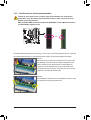 11
11
-
 12
12
-
 13
13
-
 14
14
-
 15
15
-
 16
16
-
 17
17
-
 18
18
-
 19
19
-
 20
20
-
 21
21
-
 22
22
-
 23
23
-
 24
24
-
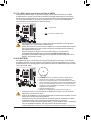 25
25
-
 26
26
Gigabyte GA-880GM-UD2H Bedienungsanleitung
- Typ
- Bedienungsanleitung
Verwandte Artikel
-
Gigabyte GA-880GM-USB3 Bedienungsanleitung
-
Gigabyte GA-880GMA-UD2H Bedienungsanleitung
-
Gigabyte GA-890GPA-UD3H Bedienungsanleitung
-
Gigabyte GA-785GMT-USB3 Bedienungsanleitung
-
Gigabyte GA-880GA-UD3H Bedienungsanleitung
-
Gigabyte GA-880GA-UD3H Bedienungsanleitung
-
Gigabyte GA-880GA-UD3H Bedienungsanleitung
-
Gigabyte GA-H55M-UD2H Bedienungsanleitung
-
Gigabyte GA-P55A-UD7 Bedienungsanleitung
-
Gigabyte GA-H55M-UD2H Bedienungsanleitung